
يقدم لك جوجل كروم كيفية إزالة حساب من chrome في هذا التقرير سنتعرف على أدق التفاصيل، حسابات جوجل كثيرة وخيارات الحفظ والتبديل سهله ومتعددة في أي وقت.
كيفية إزالة حساب من chrome
إزالة حساب بسهولة سواء كان حساب قديم، أو حساب سبق واستخدمته فترة على الكمبيوتر الخاص بك، يمكنك إزالة حساب chrome من خلال قائمة الإعدادات في متصفحك.
كيفية إزالة حساب من جوجل كروم
خطوات إزالة حساب من chrome إليك الآتي:
- قم بفتح جوجل كروم على الكمبيوتر، أو على جهاز Mac.
- افتح صفحة ويب وأنقر على صورة الملف الشخصي في الجانب الأيمن من أعلى نافذة كروم.
- بعد النقر على الصورة ستظهر قائمة، أنقر على رمز الترس بجانب الملفات الشخصية القريبة من أسفل القائمة.
- انقر على الثلاث نقاط في أعلى الزاوية اليمنى من الحساب الذي ترغب في إزالته، وانقر على “حذف” في القائمة الصغيرة التي أمامك.
- ستظهر نافذة منبثقة تريد منك تأكيد طلبك في إزالة الملف الشخصي، لذلك انقر على إزالة في الركن الأسفل الأيمن، وسيأخذ المتصفح بعض الوقت حتى ينتهي من معالجة طلبك، ثم سيتم الحذف من جوجل.
كيفية تعطيل عمليات تسجيل الدخول التلقائي على جوجل كروم
إذا كنت ترغب في إيقاف Chrome من تسجيل دخولك إلى حسابك الحالي بعد تسجيل الدخول إلى جوجل، يجب عليك تعطيل تسجيل الدخول التلقائي.
- أنقر على الثلاث نقاط الأساسية في أعلى الزاوية اليمنى من كروم، واختر الإعدادات.
- إذهب إلى تحت You and Google في الأيسر، وأنقر على Sync and Google services.
- إذهب خدمات Google الأخرى، انقر على زر التبديل بجانب السماح بتسجيل الدخول لكروم لمنع عمليات تسجيل الدخول التلقائي.
- سوف تأتي لك مطالبة تتأكد منك إذا كنت ترغب في منع تشغيل المزامنة والتخصيص، أنقر على إيقاف.
- قم بإعادة تشغيل كروم.
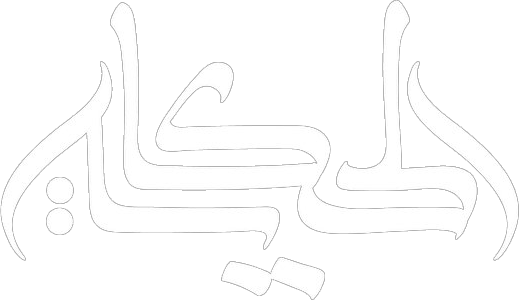
التعليقات